
문서 인쇄를 더 쉽게 만들기 위해 DingTalk 클라우드 인쇄를 구성하는 방법은 무엇입니까? PHP 편집자 Xiaoxin은 장치를 DingTalk 클라우드 인쇄 서비스에 연결하는 방법을 단계별로 알려주는 상세한 DingTalk 클라우드 인쇄 설정 가이드를 제공하여 언제 어디서나 중요한 문서를 인쇄할 수 있습니다.
1. DingTalk 소프트웨어를 열고 왼쪽의 [작업] 옵션을 클릭한 후 팝업 작업 인터페이스에서 [승인] 옵션을 찾으세요.
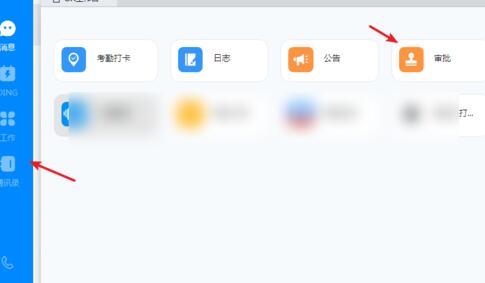
2. 승인 인터페이스에서 위의 [내가 시작함] 옵션을 클릭하고 인쇄할 승인 양식을 선택하세요.
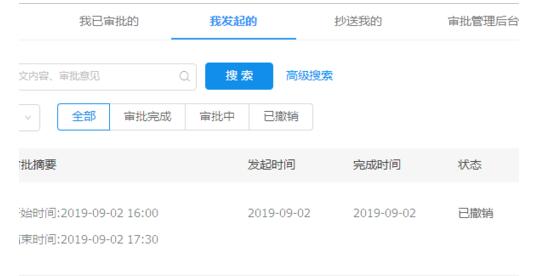
3. 승인 양식 인터페이스에서 오른쪽 상단에 있는 [클라우드 프린트] 옵션을 클릭하세요.
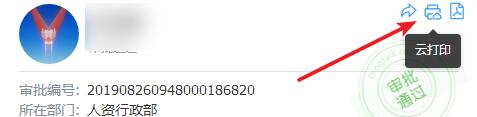
4. [설치 시작] 옵션을 클릭하면 인쇄 서비스가 자동으로 다운로드됩니다.
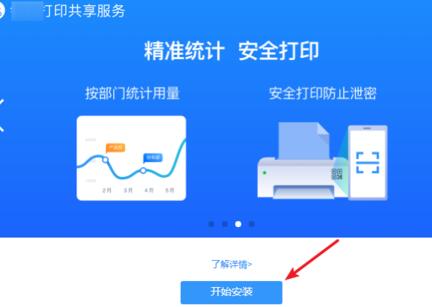
5. 설치가 완료되면 소프트웨어가 자동으로 프린터를 스캔하고 클라우드 프린팅에 사용할 프린터 장치를 선택한 후 [추가 확인] 옵션을 클릭합니다.
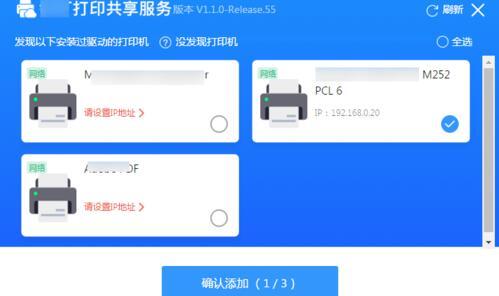
6. 모바일 앱을 열고 QR 코드를 스캔하여 팀을 연결하세요.
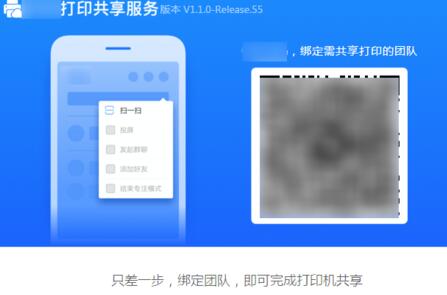
7. 회사 팀을 선택하고 인터페이스 하단의 [프린터 공유 완료] 옵션을 클릭하세요.
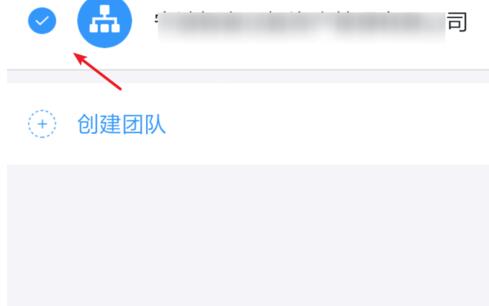
8. 공유가 완료되면 클라우드 프린터를 컴퓨터에서 자동으로 찾거나 프린터에 고정할 수 있습니다.
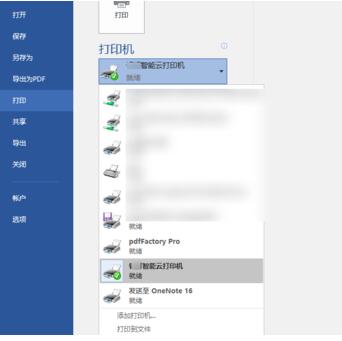
위 내용은 DingTalk Cloud Print 설정방법 설명의 상세 내용입니다. 자세한 내용은 PHP 중국어 웹사이트의 기타 관련 기사를 참조하세요!